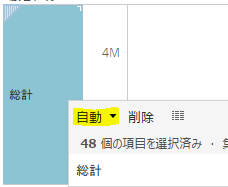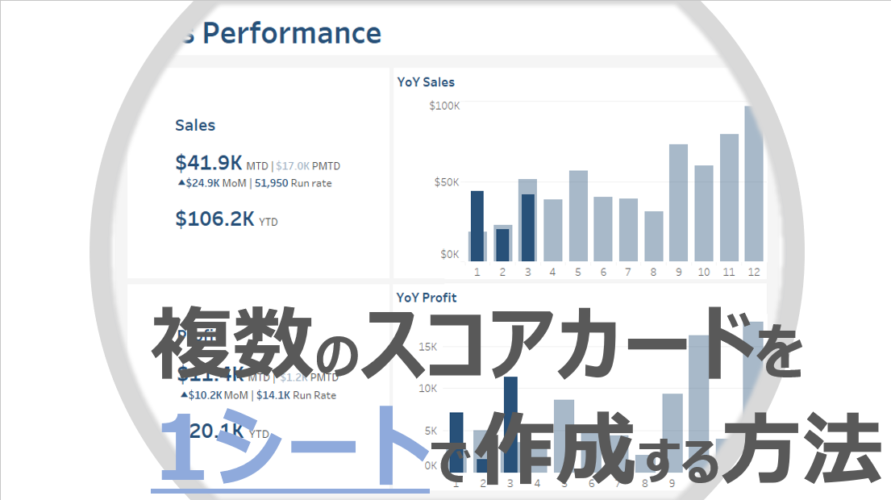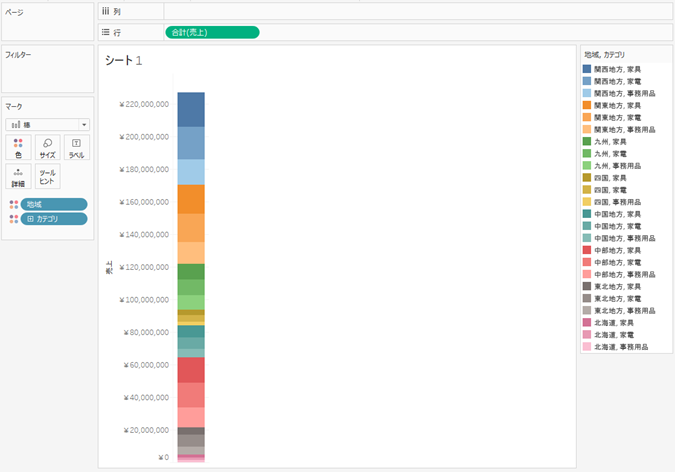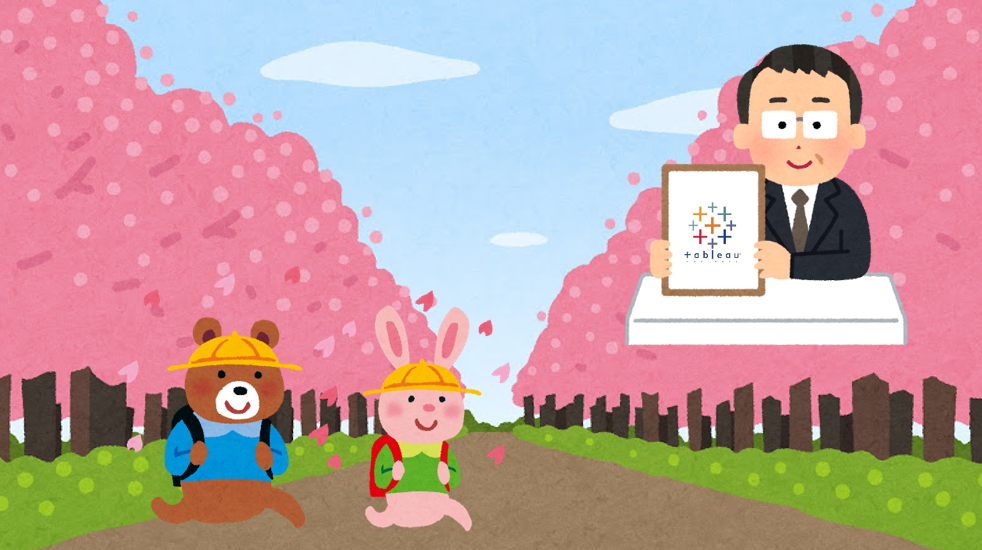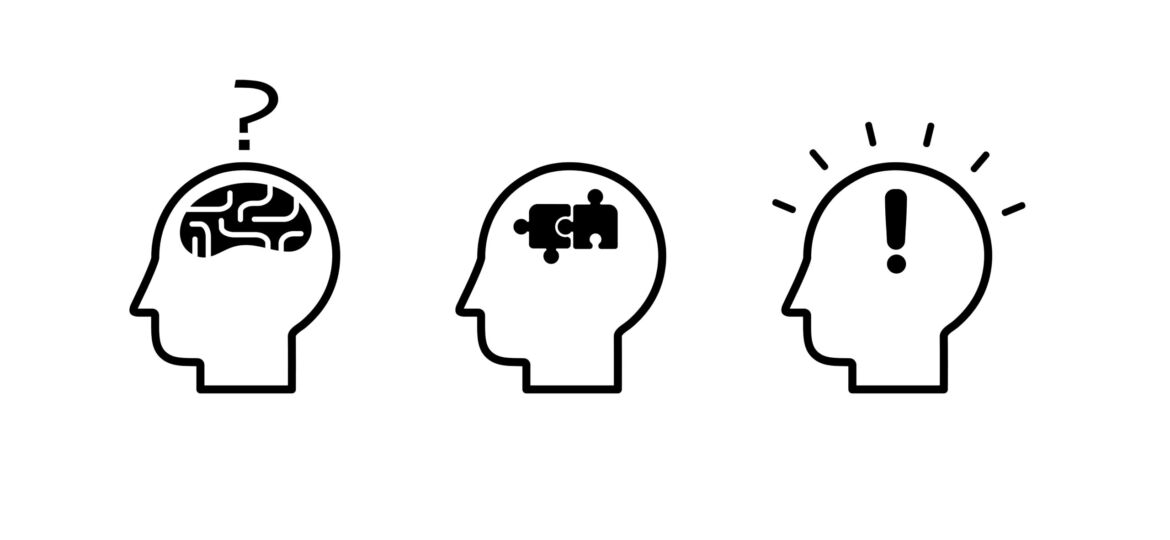
こんにちはtruestarの田中です。
突然ですが、tableauVIZを作っていて、集計したい値はなく、リストとして使用したいことってありますよね。
tableauをリストとして使う初心者がぶつかる壁として、クロス集計ビューに出てくる「Abc」問題があるのではないでしょうか。
いわゆるこれです。↓
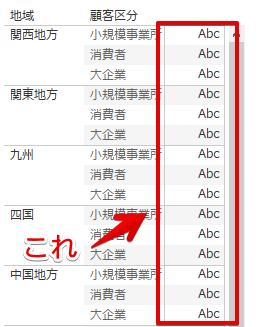
問い合わせが多いのか、公式にも2020年に解決方法の一部が紹介されました。
"Abc" プレースホルダー テキストの削除
https://kb.tableau.com/articles/howto/removing-abc-placeholder-text?lang=ja-jp
今回は公式で紹介されている方法2に、プラスα=ヘッダーを追加するTipsを簡単にご紹介します。
まず初めに、公式にも紹介されていますが、Abcを消すまでのステップ簡単におさらいします。
「Abc」を消すまで
- 「行」シェルにある最後のディメンション(リストで最後に表示したいカラム)を複製して、「マーク」の「テキスト」までドラッグ
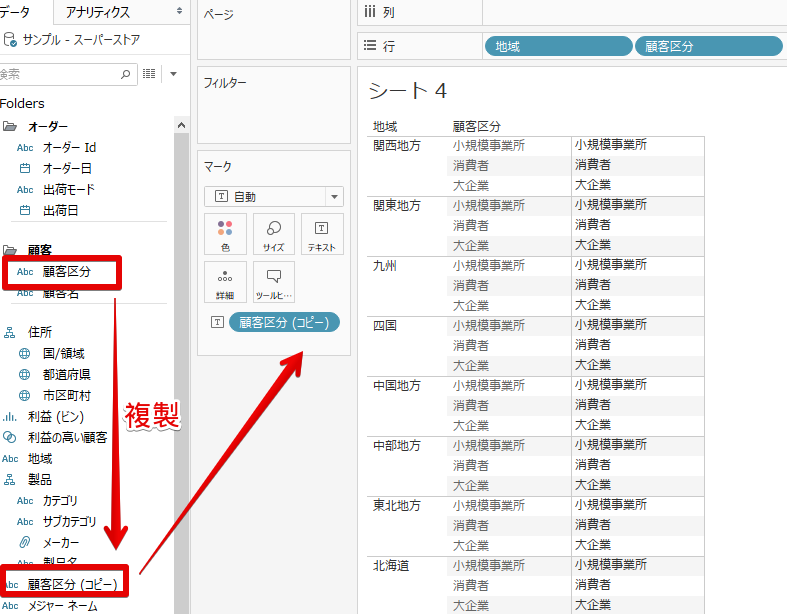
- 行にある最後のディメンション(ピル)を右クリックして、「ヘッダーの表示」をオフにする
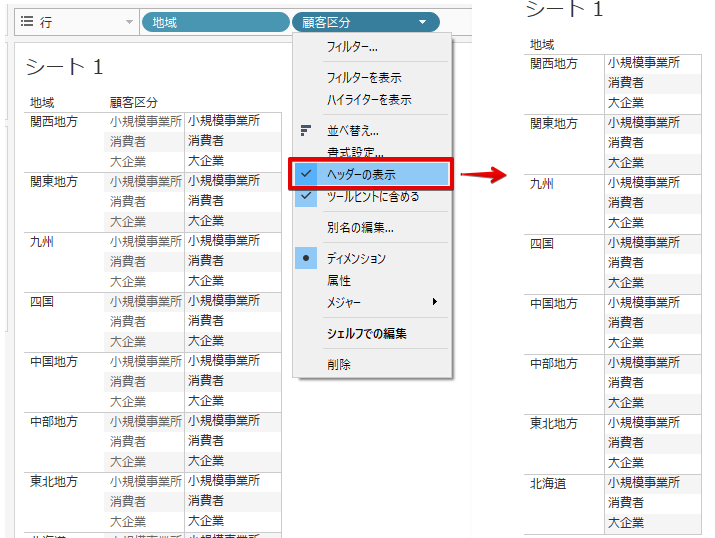
こうすることで、集計ビューに「テキスト」に入れたピルが表示されます。
なのですがこの方法だと、「顧客区分」というヘッダー名がなくなってしまいました。。。。
ここでステップ2ですが、要約するとメジャーで顧客区分というダミー変数を作り、それを集計ビューで表示するというものになります。
ヘッダー名を表示するまで
- 「分析」→「計算フィールドの作成」でダミー変数を作成。変数名やフィールド内は何でも構いませんが数値にしてください。
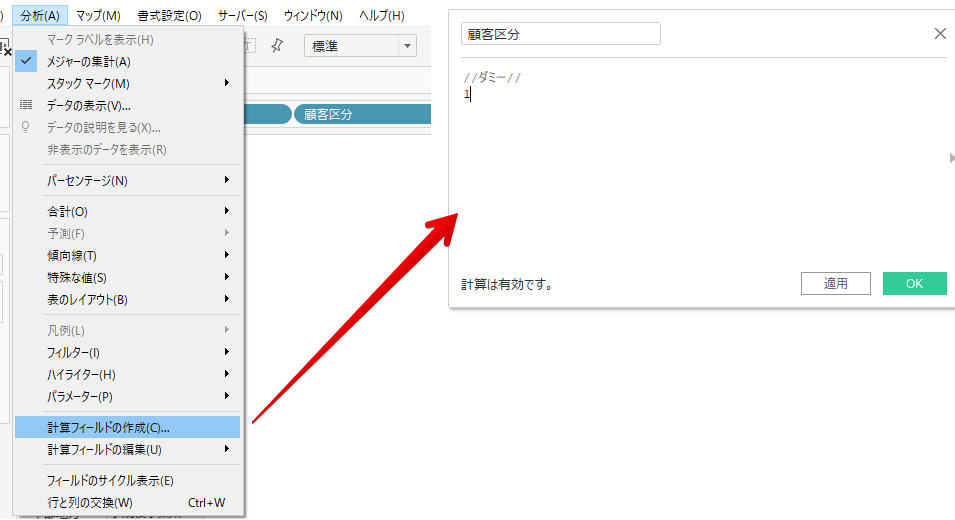
- メジャーネームを「列」シェルフに入れ、フィルターから先ほど作成したダミー変数を選んでください。
※メジャーネームでフィルターできるのはメジャーバリューのみになるので、先ほど作成したダミー変数はバリューにしてもらいました
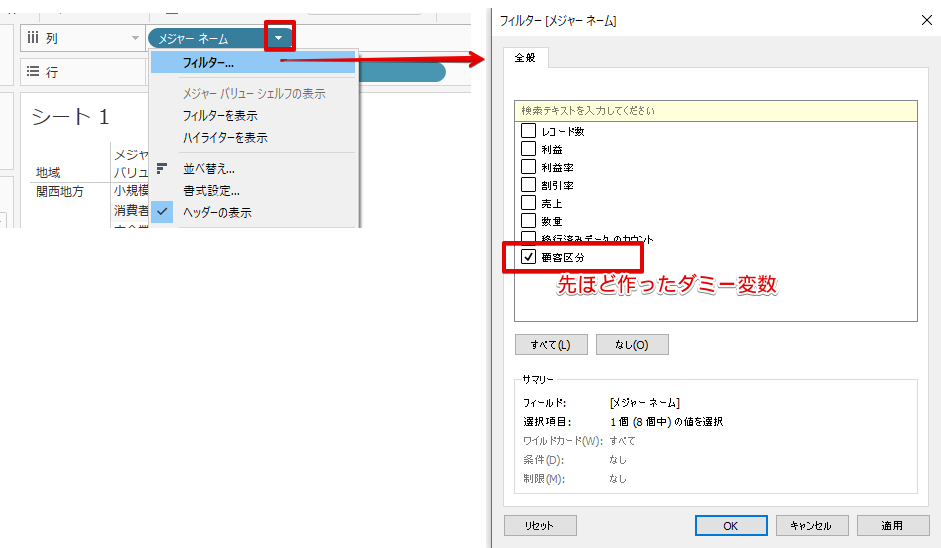
- すると、集計ビューのヘッダーが「メジャーバリューなし」となりますので、メジャーバリューをマークの詳細に入れてあげればヘッダー名が無事出てきました!
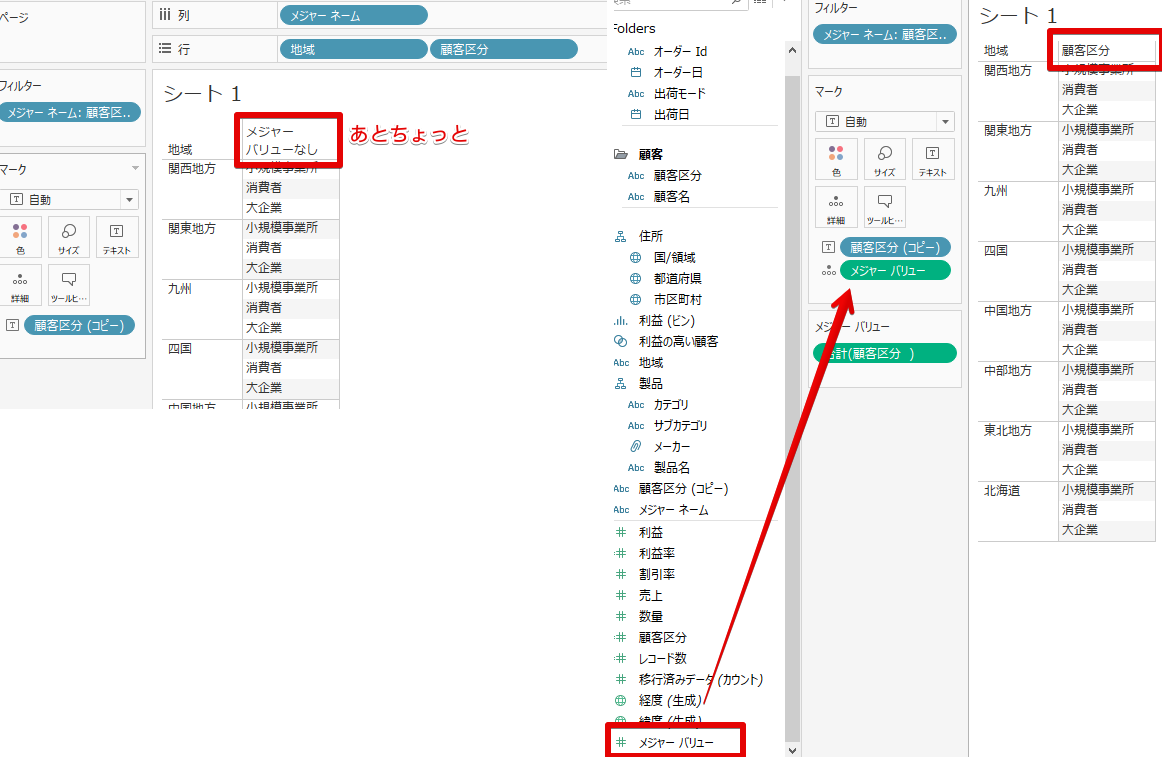
以上、クロス集計ビューから "Abc" テキストを削除してヘッダー名も表示するTipsでした。
※追記(ヘッダー名を表示するその他の方法)
ブログをアップしたところ、弊社内より「ヘッダー名を表示するその他方法」を教えてもらったので追記します。(弊社tableauに詳しい社員が本当に多くて、こんな時じゃんじゃん知恵が出てきます。。。)
- まず「Abcを消す」ところまでは同じで、Abcを消してください。その後、列シェルフをダブルクリックすると自由にシェルフを編集できるので
ここで”顧客区分”と変数名(文字型は””で括ります)を入れます。すると列のフィールド名が表示されます。
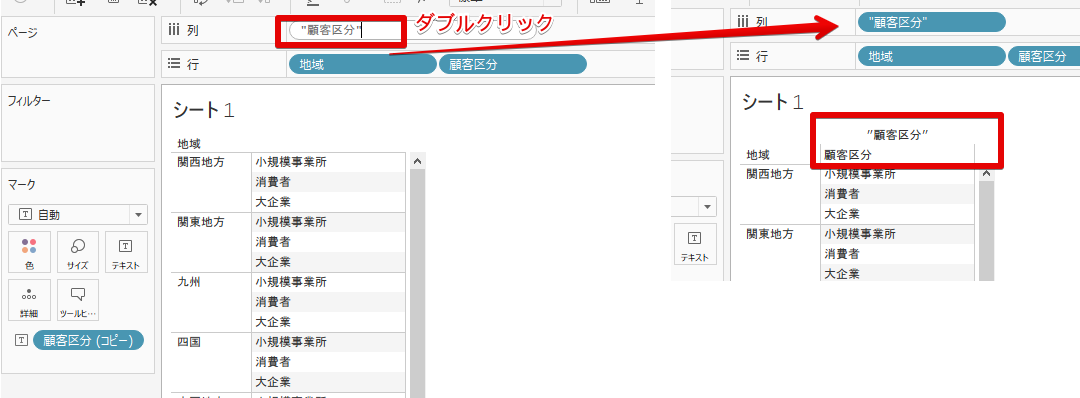
- 表示された列のフィールド名を非表示にすると、無事ヘッダー名のみが残ります。簡単!
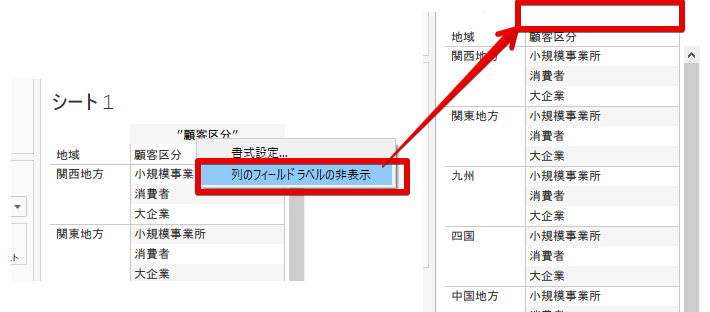
以上、ご参考になれば幸いです。